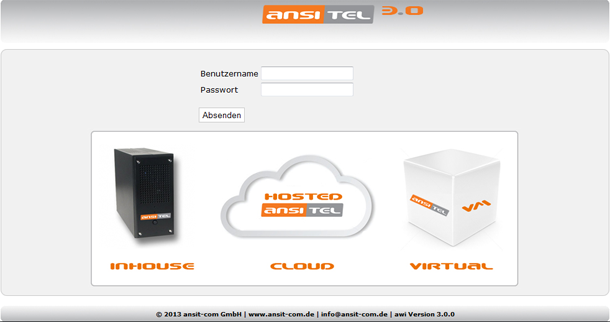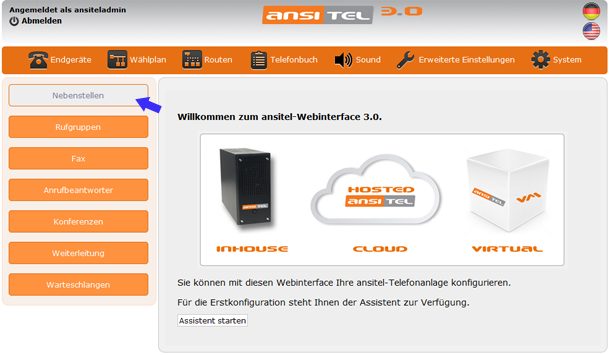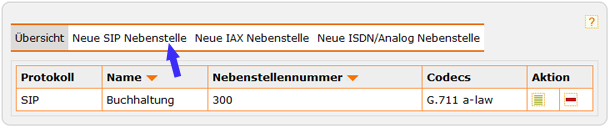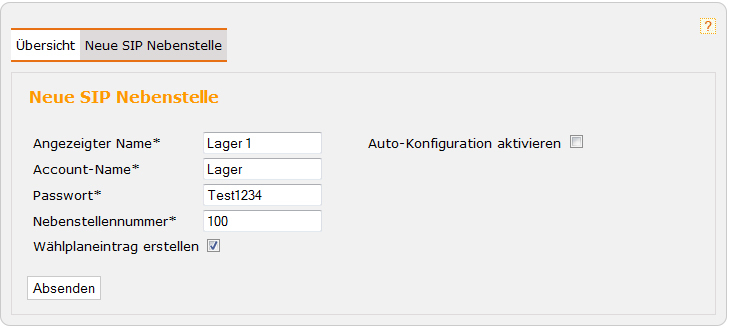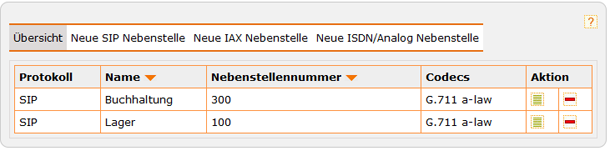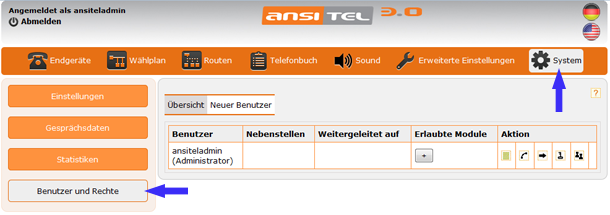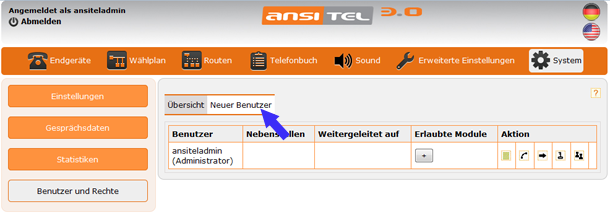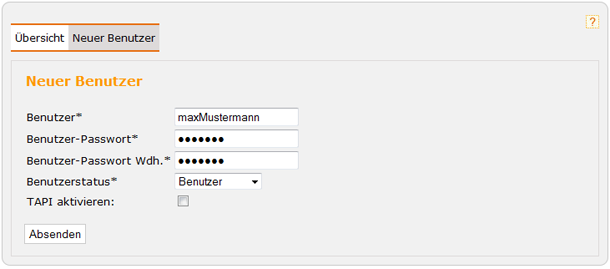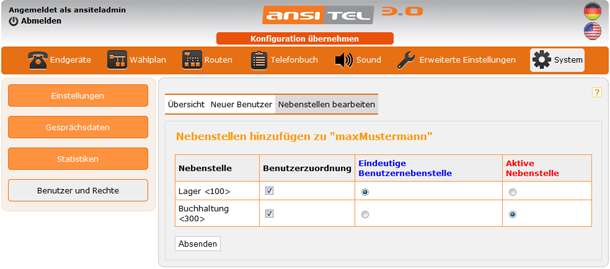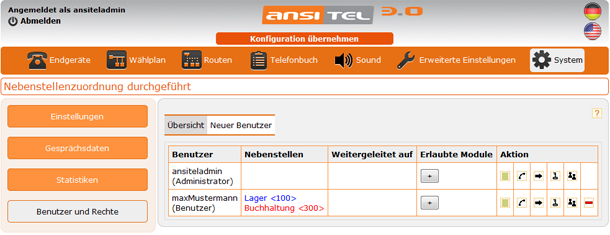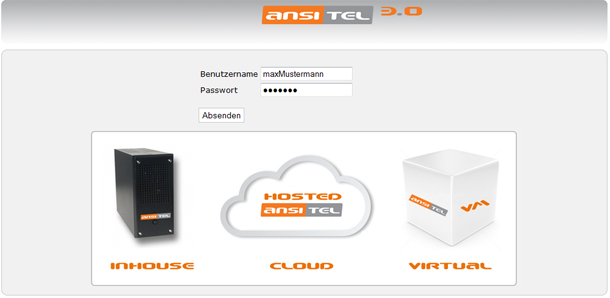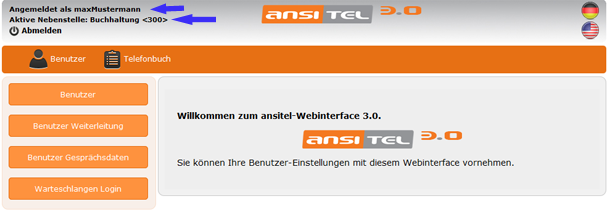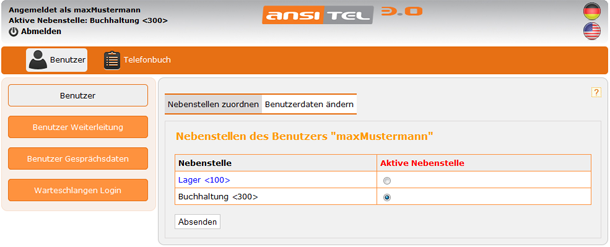Zurück Unterabschnitt 2.6.2: Benutzer - Nebenstellenzuordnung
Oben Abschnitt 2.6: Schritt für Schritt-Anleitungen
Abschnitt 2.7: Endgeräte anmelden (Manuell) Weiter
Erstellen von Benutzern und Zuweisen von Nebenstellen
Diese Anleitung befasst sich mit der Erstellung von Benutzern und der Zuweisung von Nebenstellen. Anhand eines Beispiels wird der Zusammenhang von Benutzern und Nebenstellen erklärt.
2.6.2.1 Login
Loggen Sie sich als Administrator ein.
2.6.2.2 Vorbereitung einer Nebenstelle
Zum Hinzufügen eines neuen Benutzers, muss eine Nebenstelle eingerichtet sein, die dem neuen Benutzer zugewiesen werden kann. Nachfolgend wird eine neue Nebenstelle angelegt. Zum Anlegen von Nebenstellen klicken Sie bitte im Menü auf "Nebenstellen".
2.6.2.3 Art der Nebenstelle wählen
Klicken Sie dazu auf "Neue SIP Nebenstelle".
2.6.2.4 Neue Nebenstelle erstellen
Tragen Sie einen frei wählbaren Anzeige- und Account-Namen der Nebenstelle und ein dazugehöriges Passwort ein.
2.6.2.5 Nebenstellen im Überblick
Kontrollieren Sie in der Übersicht der Nebenstellen, ob Ihre angelegte Nebenstelle dort zu sehen ist. Möchten Sie eine weitere Nebenstelle hinzufügen, wiederholen Sie den vorherigen Schritt. In diesem Beispiel wurden zwei neue Nebenstellen ’Buchhaltung’ mit der Nebenstellennummer 300 und ’Lager’ mit der Nummer 100 hinzugekommen. Stellen Sie sich vor, ein Mitarbeiter der für gewöhnlich im Lagerbereich einer Filiale arbeitet, wird auch zeitweilig in der Buchhaltung eingesetzt. In diesem Fall ist es sinnvoll sein, dass der Mitarbeiter unter der Nebenstelle ’Buchhaltung’ zu erreichen ist. Sitzt der Mitarbeiter an der Nebenstelle ’Buchhaltung’ wird diese im Folgenden als ’aktive Nebenstelle’ verstanden.
2.6.2.6 Benutzer und Rechte
Nun ist die Basis geschaffen, um einen neuen Benutzer hinzuzufügen und diese Nebenstelle zuzuordnen. Klicken Sie im Menü auf ’Benutzer und Rechte’.
2.6.2.7 Überblick über Benutzer
Verschaffen Sie sich in der Benutzerübersicht einen Überblick über die bisherigen Benutzer. Danach klicken Sie auf den Reiter ’Neuer Benutzer’.
2.6.2.8 Benutzerdaten eintragen
Tragen Sie den gewünschten Namen und ein Passwort für den neuen Benutzer ein. Legen Sie dann den Status des Benutzers fest. Zur Auswahl steht dabei der Status ’Administrator’, welcher volle Rechte in seiner Benutzersicht erhält und ’Benutzer’, der mit eingeschränkten Rechten ausgestattet wird. Für diese Anleitung wird ein Benutzer ’maxMustermann’ mit Benutzerrechten angelegt.
2.6.2.9 Nebenstellen zuweisen
Bei neu angelegten Benutzern werden Sie darum gebeten eine eindeutige Nebenstelle und eine aktive Nebenstelle zuzuweisen. Die eindeutige Nebenstelle wird dem Benutzer fest zugeordnet. Die aktive Nebenstelle ist das Telefon mit dem der Benutzer derzeit arbeitet. Diese ist notwendig, um von der ’eindeutigen’ gegebenenfalls zu einer anderen ’aktiven’ Nebenstelle weiterzuleiten. Hier sehen Sie wie der Benutzer ’maxMustermann’ nun eine eindeutige Nebenstelle ’Lager’ und eine ’aktive’ Nebenstelle zugewiesen bekommt. Die Anrufe auf seine Nebenstelle ’Lager’ werden also auf die Nebenstelle ’Buchhaltung’ weitergeleitet. Die Nebenstellen die unter ’Benutzerzuordnung’ markiert sind, stehen dem Benutzer über das Webinterface zur Verfügung. Diese kann er in seiner Benutzersicht zur aktiven Nebenstelle schalten.
2.6.2.10 Benutzereintrag überprüfen und Konfiguration übernehmen
Die folgende Ansicht zeigt Ihnen die Benutzerübersicht, in der Sie Ihren angelegten Benutzer finden. Unser ’maxMustermann’ hat wie erwartet die Nebenstellen ’Buchhaltung’ und ’Lager’ bekommen. Vergessen Sie nicht die Konfiguration (oben rot unterlegt) zu übernehmen. Über die Aktionen rechts, können Sie weitere Einstellungen vornehmen. Halten Sie die Maus über die Symbole, um mehr Informationen zu bekommen.
2.6.2.11 Einloggen als neuer Benutzer
Tragen Sie die Benutzerdaten ein und klicken Sie auf ’Absenden’, um sich als dieser Benutzer einzuloggen.
2.6.2.12 Benutzersicht
Sie sind jetzt eingeloggt als Benutzer. Unter dem Menüpunkt ’Benutzer’ finden Sie weitere Einstellungen. Oben links sehen Sie den Namen des angemeldeten Benutzers angezeigt, in unserem Fall ’maxMustermann’. Darunter sehen Sie dessen ’aktive’ Nebenstelle. Sämtliche Anrufe werden auf Grundlage der eindeutigen Nebenstelle dieses Benutzers auf diese aktive Nebenstelle weitergeleitet. Die automatische Wählfunktion des Telefonbuchs ist auch auf diese aktive Nebenstelle umgeschaltet.
2.6.2.13 Einstellungen als Benutzer
Entsprechend Ihrer Einstellungen aus Schritt 2.6.2.9↑ sehen Sie hier die Nebenstellenzuordnungen und Benutzerdaten. Der Benutzer kann hier seine aktive Nebenstelle umschalten.